Istruzioni per la configurazione del router mobile TP-LINK M5250
Utilizzo il router 3G mobile TP-LINK M5250 da diversi giorni e ho deciso di preparare le istruzioni per configurarlo. Poiché nel kit è possibile trovare una piccola istruzione in inglese, un articolo dettagliato sulla configurazione di questo router dovrebbe essere utile a molti.
TP-LINK M5250 è semplicemente indispensabile per coloro che, ad esempio, amano lavorare nella natura e che hanno bisogno di accedere a Internet quasi ovunque. Inoltre, questo è solo il router perfetto per organizzare una rete Wi-Fi nella tua auto. Abbiamo appena inserito TP-LINK M5250 quasi tutte le schede SIM, qualsiasi operatore (poiché non è bloccato), accendiamo il router mobile e distribuirà Internet ai tuoi dispositivi (fino a 10 dispositivi). Ha una batteria integrata da 2000 mAh e il produttore promette 6-7 ore di autonomia (questo è tutto). E se hai una copertura 3G, la velocità del traffico in entrata può raggiungere fino a 21,6 Mbps.
Lo stesso processo di configurazione di TP-LINK M5250 mi ha reso molto felice. Ci sono voluti due minuti, dico sul serio. Sebbene il pannello di controllo sia in inglese. Puoi configurare questo router mobile da quasi tutti i dispositivi: smartphone, tablet, laptop. Consiglierei comunque di usare un computer se possibile. È solo più conveniente.
Preparazione di TP-LINK M5250 per la configurazione
Prima di tutto, dobbiamo inserire la scheda SIM. Per fare ciò, rimuovere il coperchio posteriore, quindi rimuovere la batteria e inserire la scheda SIM nello slot appropriato. Se si dispone di una micro-SIM o nano-SIM e non è presente alcun adattatore, il router viene fornito con due adattatori per schede SIM. Puoi usarli.

Installare la batteria, chiudere il coperchio e accendere il router. Per accenderlo, è necessario premere il pulsante di accensione sul lato anteriore e tenerlo premuto per un po '. Dopo l'accensione, l'indicatore Internet si è immediatamente acceso, ad eccezione del livello della batteria e del funzionamento della rete Wi-Fi. TP-LINK M5250 ha iniziato a distribuire Internet subito dopo l'accensione, senza alcuna impostazione.

Puoi già utilizzare il router. Ma esamineremo anche le sue impostazioni. Forse ti saranno utili. È possibile impostare i parametri per la connessione all'operatore, configurare la rete Wi-Fi, modificare la password per la rete wireless, ecc.
La batteria del router potrebbe essere scarica. Per caricare, collega TP-LINK M5250 al tuo computer utilizzando il cavo USB in dotazione.
TP-LINK M5250: Configurazione Wi-Fi e punto di accesso Internet
Questo router mobile è configurato su una rete Wi-Fi. Collegarsi alla rete wireless distribuita dal router utilizzando la password di fabbrica, indicata all'interno del coperchio che copre la batteria.
Per accedere al pannello di controllo, è necessario aprire qualsiasi browser e andare a 192.168.0.1 . Nella pagina di autorizzazione, specifica il nome utente e la password: admin e admin (questi sono predefiniti di fabbrica). Se hai problemi, guarda le istruzioni dettagliate: TP-LINK M5250: come entrare nelle impostazioni?
Poiché la mia scheda SIM è stata attivata, il router si è immediatamente connesso a Internet. Nella pagina delle impostazioni principali (scheda Stato) è possibile visualizzare tutte le informazioni necessarie sulla connessione a Internet, le statistiche e le informazioni sulla rete Wi-Fi. E nell'angolo in alto a destra ci sono indicatori che mostrano la potenza del segnale, il funzionamento Wi-Fi, la connessione Internet, ecc.
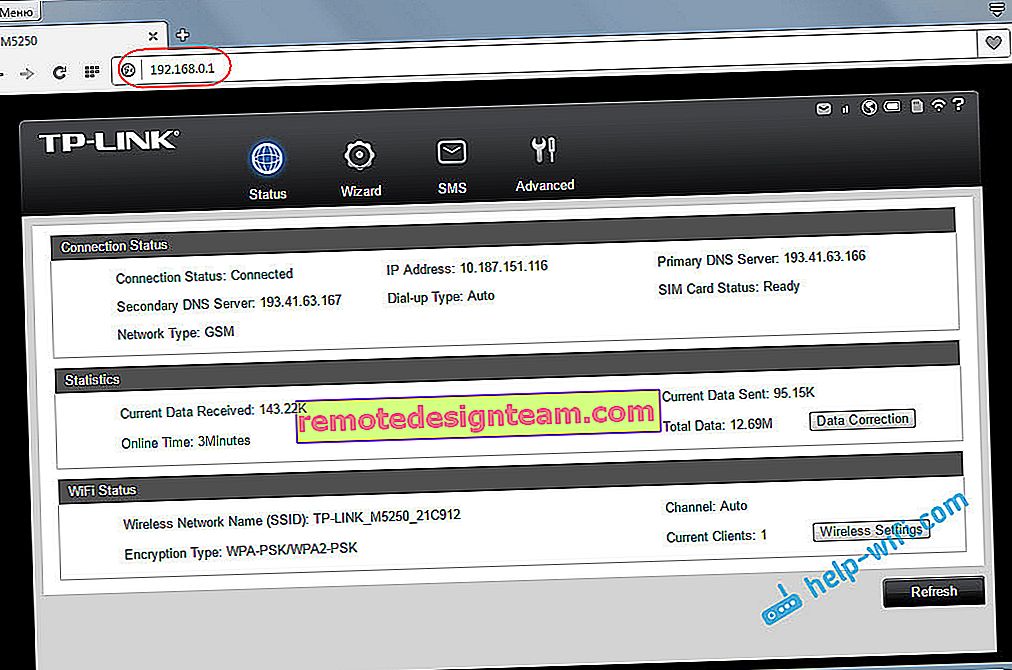
C'è una funzione di configurazione rapida, che ti consiglio di usare. Vai alla scheda "Wizard" e fai clic sul pulsante "Avanti".
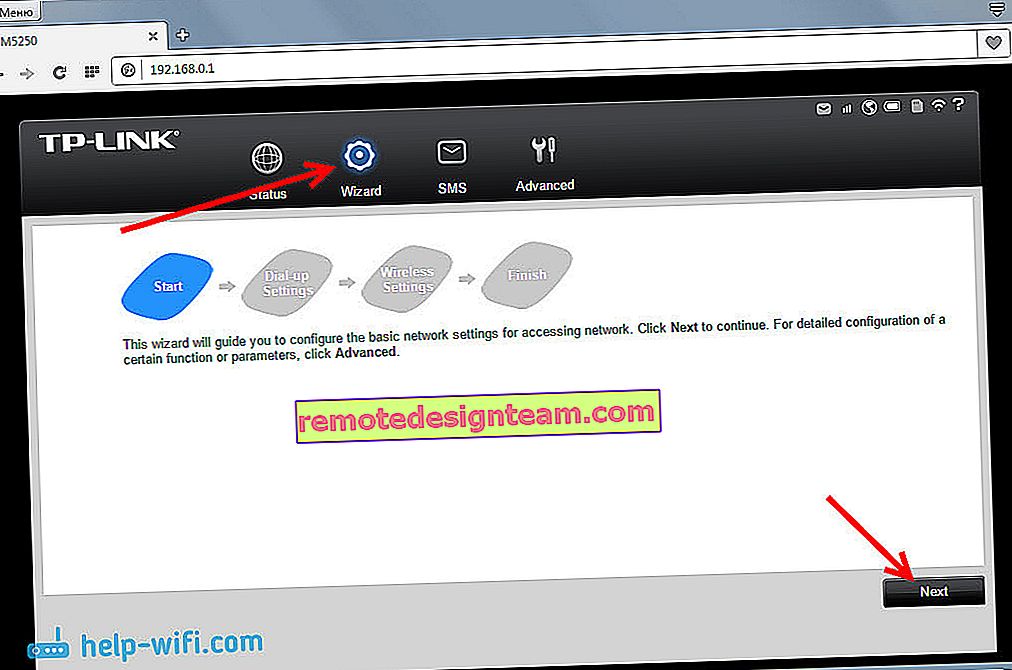
Nella pagina successiva, possiamo impostare i parametri dell'operatore. Ma non l'ho fatto. L'operatore Kyivstar è stato definito automaticamente lì e tutte le impostazioni necessarie sono state registrate. Pertanto, ho appena fatto clic sul pulsante "Avanti".
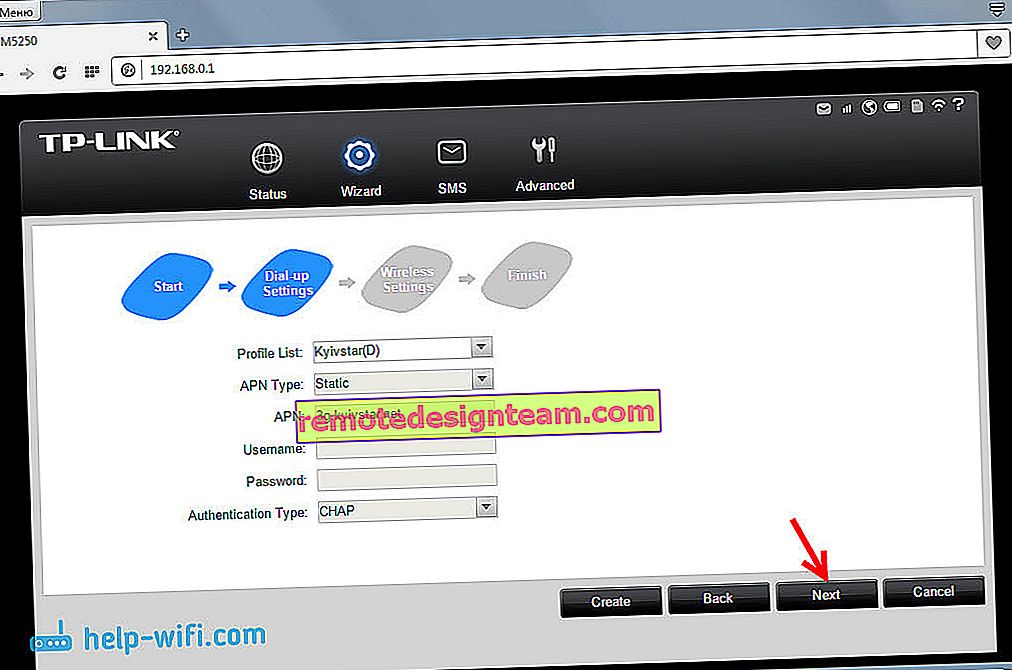
Ma abbiamo bisogno della pagina successiva con le impostazioni. Su di esso possiamo cambiare il nome di fabbrica della rete Wi-Fi e cambiare la password di fabbrica. Immettere il nuovo nome utente e password e fare clic sul pulsante "Avanti".
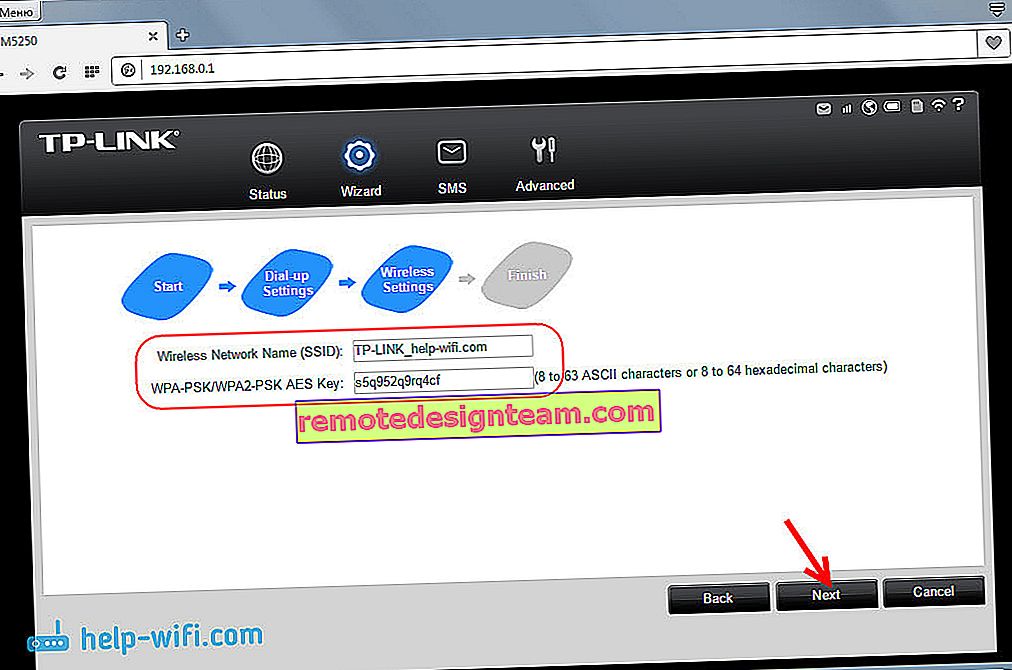
Nell'ultima pagina della procedura guidata di configurazione, controlliamo i parametri specificati e facciamo clic sul pulsante "Fine".
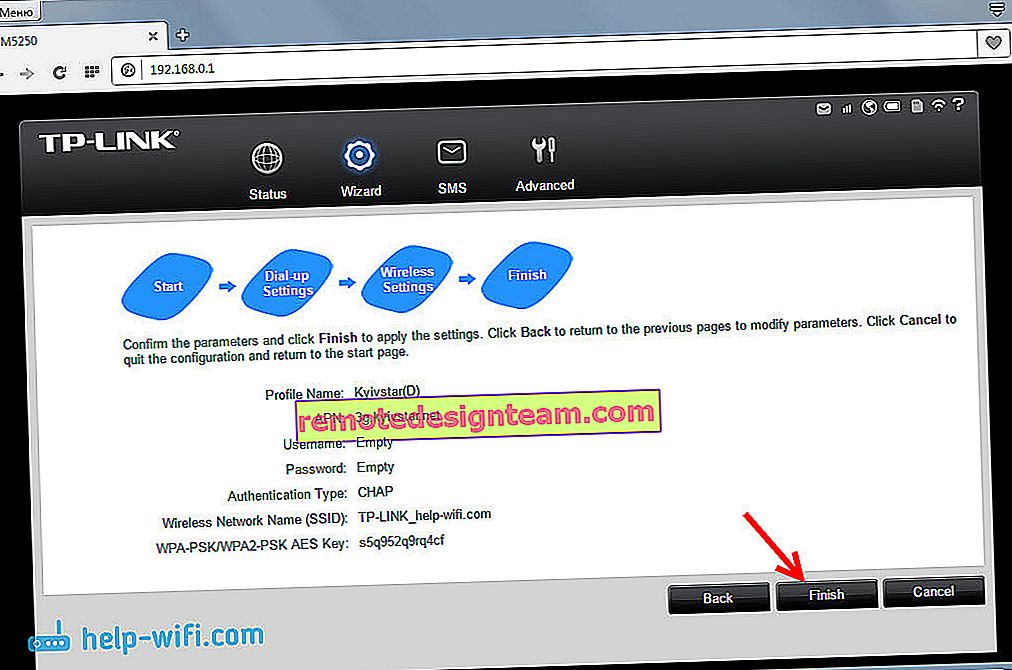
Il router si riavvierà e per connettersi alla rete Wi-Fi sarà già necessario utilizzare la password impostata.
Il router mobile TP-LINK M5250 è già disponibile per l'uso. Lo accendiamo semplicemente tenendo premuto il pulsante, aspettiamo che si connetta a Internet e avvii una rete Wi-Fi e connettiamo i nostri dispositivi ad esso. Per spegnere il router, devi anche supportare il pulsante. Durante il funzionamento, gli indicatori non verranno visualizzati. Per vederli, è necessario premere una volta il pulsante di accensione.
Impostazioni avanzate per il router TP-LINK M5250
Nel pannello di controllo è presente anche la scheda "Avanzate", in cui sono presenti molte altre impostazioni diverse: impostazione dell'operatore, impostazione del codice PIN, impostazioni di rete Wi-Fi più ampie, gestione del server DHCP e impostazioni di sistema (firmware, ripristino, informazioni sul dispositivo ).
Diamo un'occhiata a quelli più essenziali. Oltre alle impostazioni che abbiamo specificato sopra, consiglierei anche di cambiare la regione nella scheda "Wireless". Nella stessa scheda è possibile modificare successivamente il nome e la password della rete wireless. Inoltre, puoi cambiare il canale della rete Wi-Fi, se necessario.
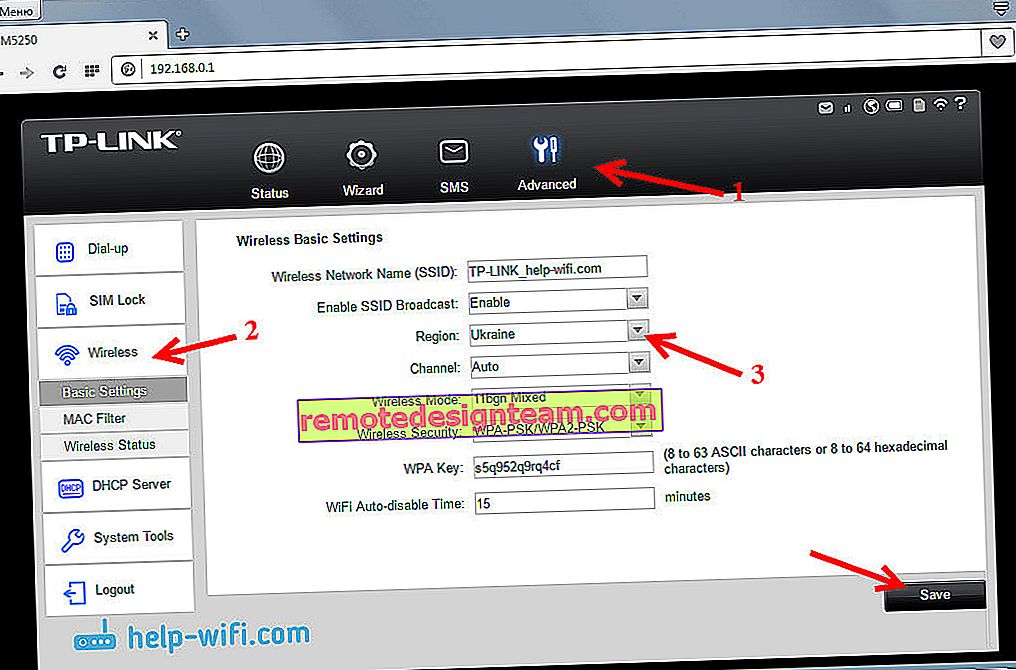
E nella scheda "Stato wireless", puoi vedere quanti dispositivi sono collegati al tuo router mobile.
Inoltre, nella scheda "Sustem Tools" - "Modify Password", ti consiglio di cambiare la password dell'amministratore, che devi inserire quando entri nel pannello di controllo. Ciò proteggerà le impostazioni del router, a cui possono accedere tutti coloro che sono collegati ad esso.
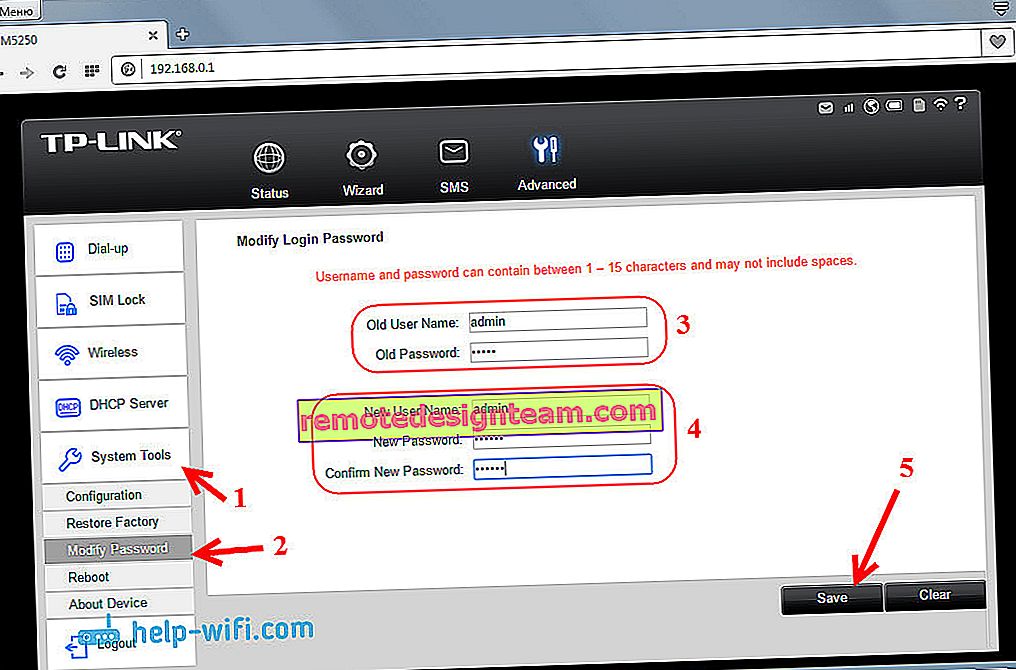
La cosa principale è non dimenticare questa password, altrimenti dovrai ripristinare le impostazioni del router alle impostazioni di fabbrica.
Router 3G M5250 come memoria
Se hai notato, poi sotto la batteria, c'è anche uno slot per una scheda MicroSD (fino a 32 GB). Collegando la scheda, è possibile utilizzare questo router mobile come dispositivo di archiviazione USB. Collegandolo al computer tramite cavo.
È possibile collegare un'antenna esterna a TP-LINK M5250?
Questo router ha un'antenna incorporata. E non c'è modo di collegare un'antenna esterna per una migliore ricezione.
Epilogo
Un dispositivo interessante che ha un bell'aspetto, è veloce da configurare e fa il suo lavoro senza problemi. Impostando un punto di accesso su TP-LINK M5250, non solo puoi distribuire Internet ai tuoi dispositivi, ma anche condividerlo con gli amici.
Inoltre, una tale soluzione potrebbe essere adatta per i residenti di villaggi in cui non è possibile collegare Internet via cavo. E non si desidera acquistare separatamente un modem 3G, un router speciale e configurare il tutto. Sebbene, se hai molti dispositivi, ci sono computer fissi e hai bisogno della possibilità di collegare un'antenna esterna, è meglio acquistare un modem 3G e un router separati.
TP-LINK M5250 può darti mobilità, puoi sempre portarlo con te e usarlo in macchina senza problemi (carica lì). E se acquisti un altro power bank, rimarrai sempre in contatto.

Condividi la tua opinione su questo router nei commenti. Cosa ci è piaciuto e cosa no. Puoi anche lasciare lì le tue domande, sarò felice di risponderti. In bocca al lupo!









